



 4.8 Оценок: 95 (Ваша: )
4.8 Оценок: 95 (Ваша: )
При создании музыки или видео симуляция голоса робота – один из самых популярных звуковых эффектов. Такой прием применяют при создании треков в стиле техно, развлекательных видеороликов с вымышленными персонажами или для озвучки. Из нашей инструкции вы узнаете два легких способа, как сделать голос робота на компьютере полностью с нуля или при помощи готовых эффектов.
Способ 1. Используем готовый эффект компьютерного голоса
Существует несколько вариантов получения нужного результата, в том числе использование редакторов в режиме онлайн. Однако мы в этой статье мы будем разбирать процесс работы на примере программы для записи и обработки голоса на русском языке АудиоМАСТЕР. В отличии от большинства онлайн-площадок, этот софт не зависит от стабильности и мощности соединения и не портит качество звукового файла. Редактор уже включает в себя готовый пресет «автоматизированного», электронного голоса, так что вам останется лишь применить его.
КАК СДЕЛАТЬ ГОЛОС роБОТА НА ЛЮБОМ УСТРОЙСТВЕ?
Шаг 1. Откройте аудиозапись в программе
Сначала вам потребуется скачать программу для наложения эффекта робота на голос – АудиоМАСТЕР – и установить ее на компьютер. Сделать это можно, кликнув по кнопке ниже.
Для Windows 11, 10, 8, 7, XP
Запустите редактор и выберите подходящий способ импорта аудиофайла. Вы можете загрузить готовый трек из памяти компьютера, с телефона, флешки и даже с CD-диска. Также АудиоМАСТЕР предлагает опции, позволяющие вытянуть звуковую дорожку из видеоролика или записать свой голос через подключенный микрофон.
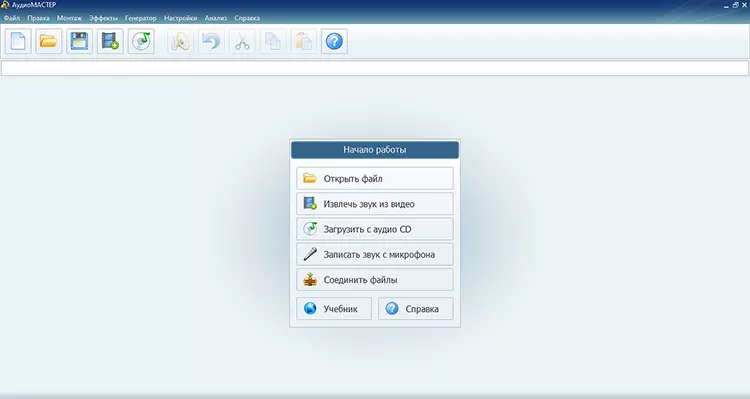
Разнообразные варианты эхо помогут создать нужную атмосферу
Шаг 2. Примените эффект робота к голосу на записи
- Темп отвечает за скорость проигрывания дорожки. Продвигая слайдер влево, вы увеличиваете темп аудиодорожки, двигая вправо – уменьшаете. Имейте в виду, что эти настройки также влияют на высоту голоса.
- Громкость эха в данном случае отвечает за «звенящий» эффект в голосе. Вы можете увеличивать интенсивность этой настройки от 0 до 100%.
- Число ревербераций позволяет настраивать имитацию отражения звука в помещении. Максимальное значение – 8.
- Сдвиг высоты тона изменяет голос на более высокий или низкий тембр. Таким образом можно имитировать речь женского или мужского бота.
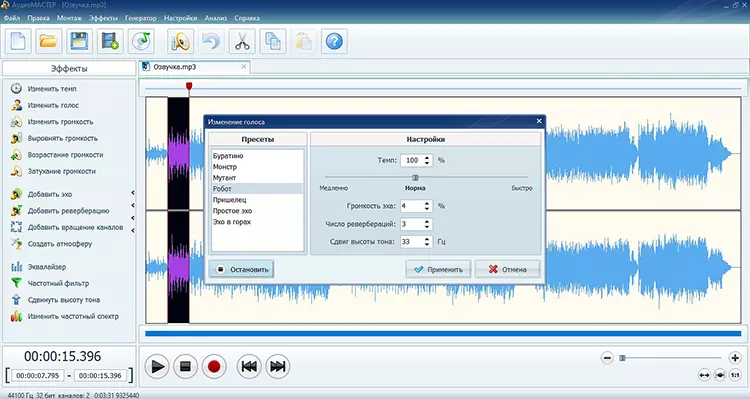
Примените фильтр с эффектом голоса робота и подстройте его под свой вкус
Все изменения можно предварительно прослушать. Для этого воспользуйтесь соответствующей кнопкой. Когда вы добьетесь нужного звучания, наложите эффект кнопкой «Применить».
Вы можете применить изменения к аудиофайлу целиком или к определенному фрагменту. Во втором случае выделите курсором нужный участок трека и только после этого откройте список пресетов для изменения голоса.
Шаг 3. Сохраните измененный трек
Вот и все, что требуется для того, чтобы получить озвучку или песню голосом робота! Чтобы сохранить дорожку, откройте «Файл» в главном меню программы и выберите команду «Сохранить как. ». Этот способ экспорта позволит сохранить исходную аудиодорожку не тронутой! Обработанную запись можно отправить на жесткий диск или флешку в форматах MP3, WAV, WMA, MP2, AAC, AC3, OGG, FLAC. Если вам нужен только конкретный участок песни, выделите его левой кнопкой мыши и выберите вариант «Сохранить выделенное».
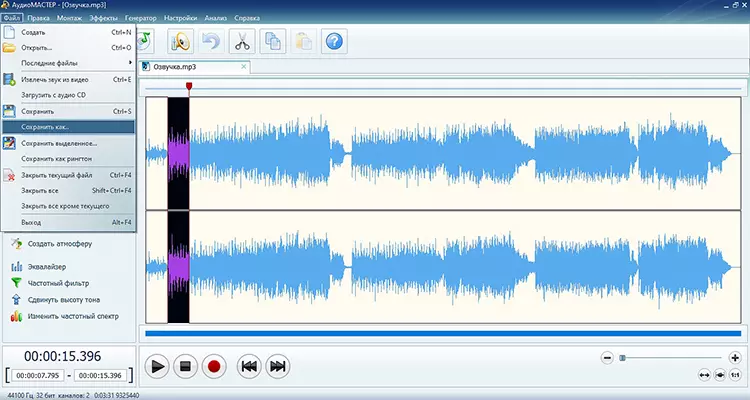
Вы можете сохранить обработанный трек полностью или частично
Способ 2. Создание имитации голоса робота вручную
Применение готовых аудиоэффектов – не единственная возможность, которая есть в АудиоМАСТЕРЕ. Если с помощью предыдущего способа вы не смогли добиться желаемого результата, советуем выполнить обработку голосового файла с нуля. Получить оригинальный роботизированный голос можно, задействовав несколько инструментов – эффект эха, тональность, реверберацию и темп.
-
Чтобы изменить темп аудиодорожки, воспользуйтесь соответствующим пунктом в списке доступных эффектов в левом столбце. Повышая значение скорости, можно добиться высокого смешного «мультяшного» голоса, а понижая – низкого размеренного звучания, который подходит для страшных роликов. Это отличный вариант, если вы хотите сделать озвучку голосом робота на видео. В окне настроек можно включить опцию плавного изменения темпа – так голос будет постепенно меняться до установленного параметра без резких скачков.
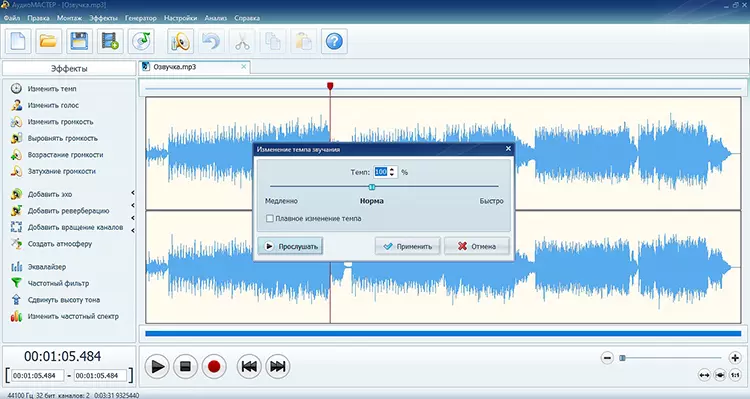
Перемещайте ползунок на шкале, чтобы ускорить или замедлить скорость воспроизведения трека
Обратите внимание, что изменение скорости воспроизведения сказывается на тональности звукозаписи. Если вы не хотите, чтобы ваш голос робота был слишком высоким или слишком низким, настраивайте показатель темпа в диапазоне от 80 до 120%.
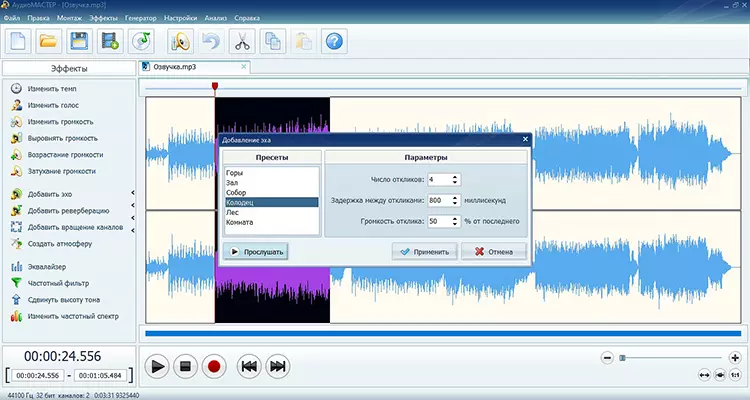
Примените один из готовых эхо-фильтров или настройте отражение звука вручную
Чтобы добиться более глубокого, гудящего механического звука, поставьте задержку между откликами на низкое значение. Для резкого жужжащего звучания, наоборот, установите высокое число откликов.

В программе есть специальный режим эффекта реверберации для компьютерного голоса
Чем больше количество отражений – тем отчетливее дребезжащий звон на заднем плане. Это поможет создать иллюзию того, что ваш робот находится в каком-нибудь футуристичном помещении. Увеличивая задержку сигнала, вы можете добиться эффекта звучащего электронного волнового потока, будто рядом с вашим персонажем работают необычные механизмы и компьютеры будущего.
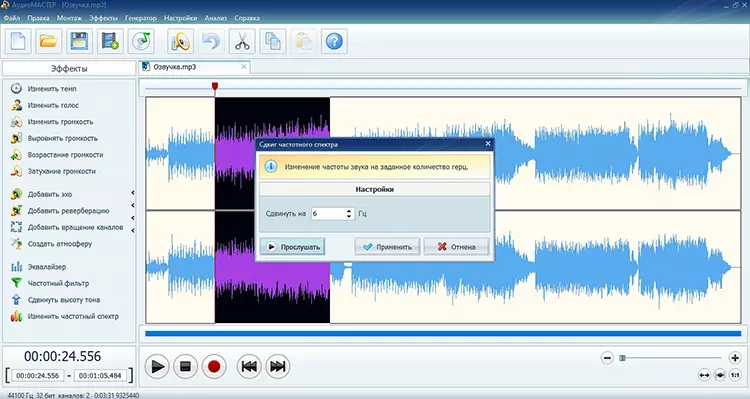
Показатель степени смещения тональности вы выставляете вручную
Экспериментируя с высотой тона, вы сможете дополнить «образ» вашего робота, который автоматически рисует наше воображение, когда мы слышим голос и анализируем его особенности. Так, например, если вы сдвинете высоту на 40 Гц и закроете глаза, вы, скорее всего, представите персонажа среднего размера. Однако, увеличив этот параметр до 400-600 Гц, вы увидите перед собой уже крошечного робота.
Теперь вы знаете, как сделать компьютерный голос буквально за несколько минут. Это хороший способ исказить речь на записи, если вы хотите разыграть друга, а также беспроигрышный эффект для тех, кто озвучивает мультфильм или текст для ролика. АудиоМАСТЕР позволяет производить запись озвучки для видео и обрабатывать заранее подготовленные дорожки, вы сможете применять к аудиофайлам готовые аудиоэффекты в один клик и создавать их с нуля без особых знаний и навыков. Скачать и опробовать приложение можно совершенно бесплатно, благодаря удобному интерфейсу вы сможете освоить аудиомонтаж в короткие сроки.
Источник: audiomaster.su
Как сделать ваш голос роботизированным с помощью Audacity
Вы думаете, что издавать звук робота из вашего записанного голоса могут только профессионалы? Тогда ты ошибаешься. Теперь любой может добавлять / использовать специальные эффекты, предоставляемые функциями программного обеспечения Audacity. Это очень легко сделать, и вы можете сделать это самостоятельно на своем ноутбуке, следуя простому методу. Чтобы узнать, как это сделать, выполните действия, указанные ниже в этой статье.
Как сделать ваш голос роботизированным с помощью Audacity
Шаг 1. Запустите приложение Audacity, нажав клавишу с логотипом win и набрав Audacity.
Нажмите клавишу Enter на клавиатуре.
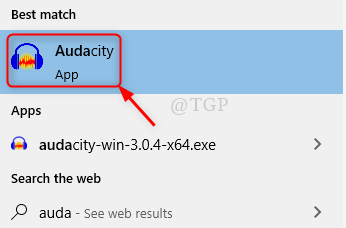
Программы для Windows, мобильные приложения, игры — ВСЁ БЕСПЛАТНО, в нашем закрытом телеграмм канале — Подписывайтесь:)
Шаг 2: Запишите свой собственный голос, нажав одновременно клавиши SHIFT + R ИЛИ нажав кнопку «Запись», как показано ниже.
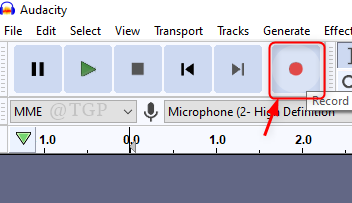
После записи голоса нажмите кнопку «Стоп», как показано ниже.
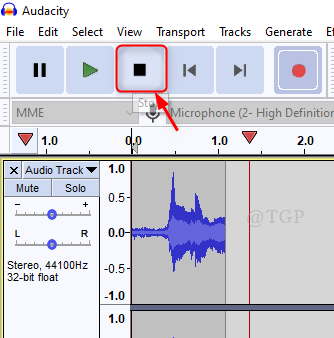
Шаг 3: Снижение фонового шума
Выберите всю звуковую часть и нажмите «Эффект» в строке меню.
Прокрутите список вниз и нажмите «Подавление шума».
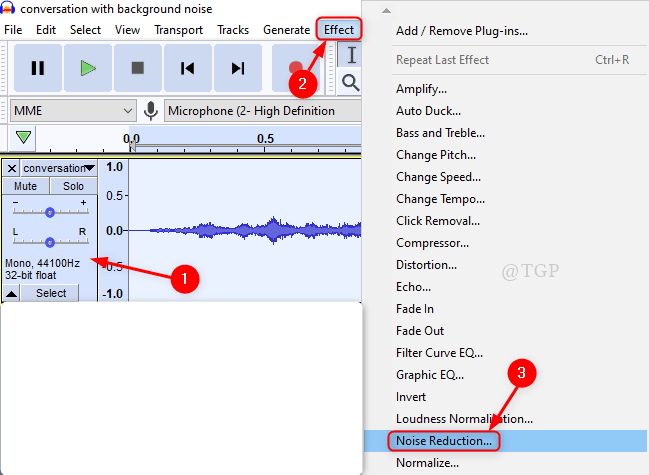
Шаг 4: В окне «Подавление шума» внесите следующие изменения.
- Снижение шума (дБ) = 48 (максимум)
- Сглаживание частоты (полосы) = 0 (минимум)
Затем нажмите «Предварительный просмотр», чтобы проверить, все ли в порядке, и нажмите «ОК».
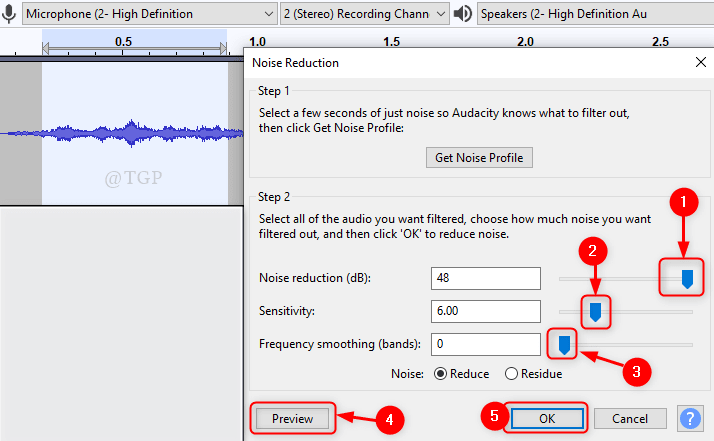
Выберите весь аудиофайл, перейдите в «Эффект» и нажмите «Усилить» из списка.
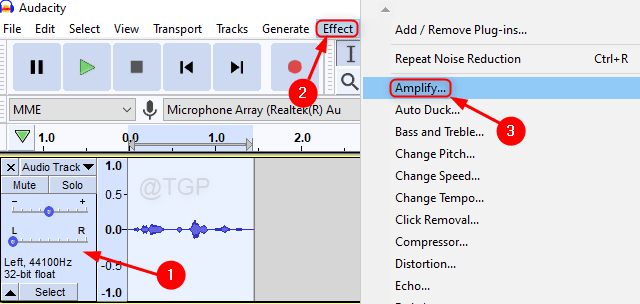
После открытия окна Amplify нажмите OK, как показано ниже.
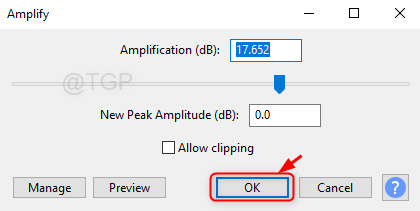
Шаг 6: Добавление эха к голосу.
Перейдите к Эффекту после выбора голосовой дорожки.
Затем нажмите «Эхо».
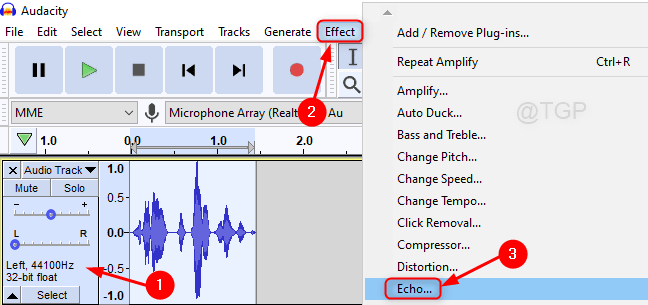
В окне Echo установите следующие
- Время задержки (секунды) = 0,015 или 0,02
- Фактор распада = 0,8
Затем нажмите «Предварительный просмотр», чтобы увидеть, как это звучит, и нажмите «ОК».
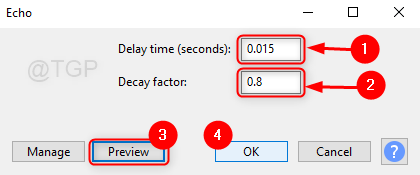
Шаг 7: После добавления Echo теперь пора изменить его высоту тона.
Для этого перейдите в «Эффект» и нажмите «Изменить высоту тона».
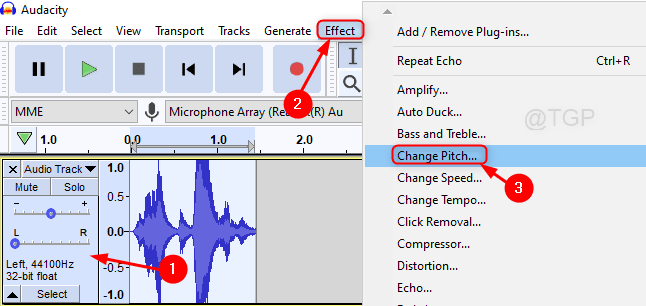
Затем измените значение процентного изменения на -40,000 или ниже для женского голоса и -50 или ниже для мужского голоса.
Щелкните Предварительный просмотр, а затем щелкните ОК.
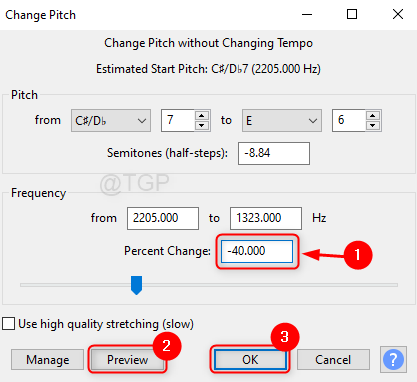
Шаг 8: Измените процентное значение темпа.
Нажмите CTRL + A на клавиатуре, чтобы выбрать полную звуковую часть.
Нажмите «Эффект» в меню и нажмите «Изменить темп».
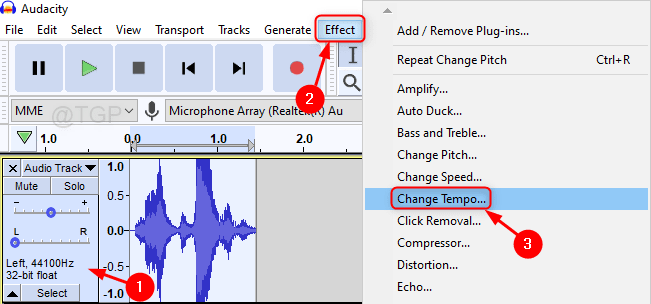
Затем установите значение поля Percent Change равным -10 или ниже.
Щелкните Предварительный просмотр, а затем ОК.
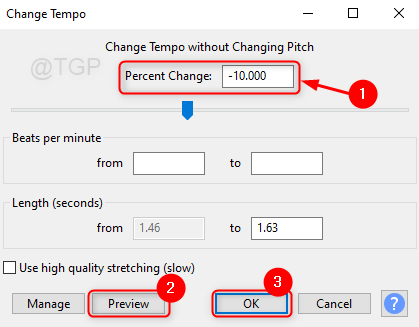
Шаг 9: Наконец, нажмите кнопку «Воспроизвести» ИЛИ нажмите одновременно Shift + пробел на клавиатуре, чтобы увидеть окончательный голос робота из записанного вами собственного голоса.
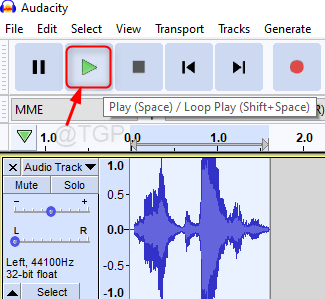
Таким образом, вы можете преобразовать свой голос в голос робота с помощью Audacity.
Надеюсь, этот урок был вам полезен. Пожалуйста, оставьте комментарии, если необходимы какие-либо разъяснения.
Спасибо за чтение!
Программы для Windows, мобильные приложения, игры — ВСЁ БЕСПЛАТНО, в нашем закрытом телеграмм канале — Подписывайтесь:)
Источник: zanz.ru
Как сделать голос «доната» («кожаные ублюдки», Discovery) и чей это голос на самом деле?
05 июля 2022 / Видео / Как сделать голос «доната» («кожаные ублюдки», Discovery) и чей это голос на самом деле?
Каждый читатель хотя бы раз видел в интернете ролики, озвученные «машинным» голосом диктора, знакомого всем зрителям русскоязычных версий каналов Discovery, National Geographic и других. На самом деле, прочесть любой текст этим голосом совсем несложно, и при этом сделать это можно совершенно бесплатно.
